win7电脑如何恢复到出厂系统 win7怎样将电脑恢复出厂设置
更新时间:2024-05-30 13:36:24作者:xinxin
有些用户在长时间操作win7电脑的情况下,却没有定期对无用文件进行清理,导致硬盘内存被占用过高,因此有小伙伴就想要将win7系统进行恢复出厂设置,将电脑还原到出厂前的状态,可是win7电脑如何恢复到出厂系统呢?下面小编就给大家带来win7怎样将电脑恢复出厂设置相关内容。
推荐下载:win7镜像系统下载
具体方法:
第一步:在键盘上按下【win】键,调出开始界面,然后选择【控制面板】
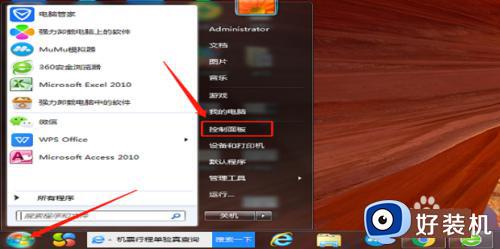
第二步:进入控制面板界面,下拉找到【系统
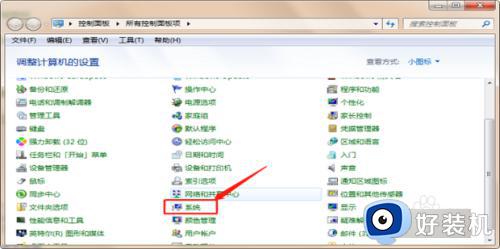
第三步:点击【系统保护】
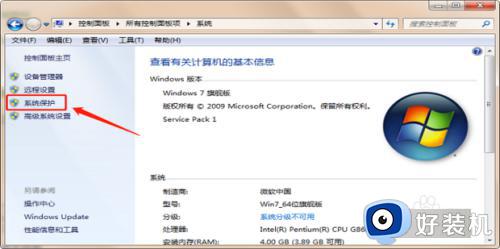
第四步:进入系统属性界面,选择【系统还原】,然后点击【下一步】
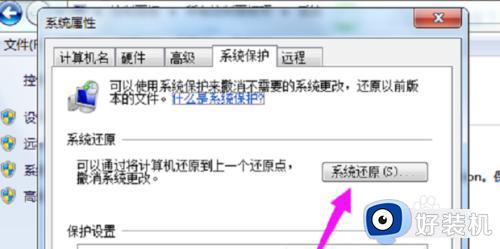
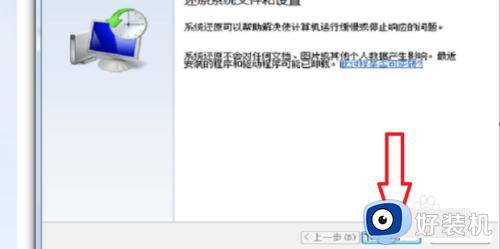
第五步:选择还原点,一般都是默认的初始的状态,然后点击【下一步
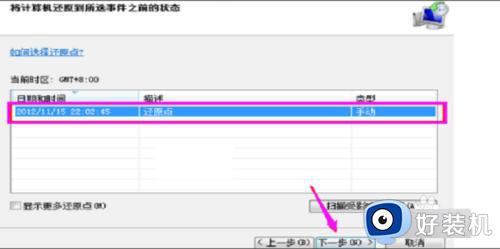
第六步:点击【完成】,就可以进入到还原过程
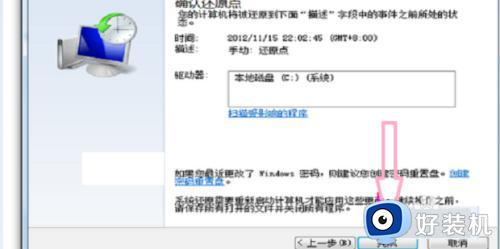
以上就是小编给大家介绍的win7怎样将电脑恢复出厂设置相关内容了,还有不懂得用户就可以根据小编的方法来操作吧,希望本文能够对大家有所帮助。
win7电脑如何恢复到出厂系统 win7怎样将电脑恢复出厂设置相关教程
- win7电脑恢复出厂设置怎么弄 电脑win7恢复出厂设置如何操作
- win7台式电脑怎么恢复出厂设置 win7台式电脑恢复出厂设置教程
- win7笔记本恢复出厂设置如何操作 win7笔记本恢复出厂设置方法
- win7笔记本如何恢复出厂设置 win7系统笔记本怎么恢复出厂设置
- 台式电脑恢复出厂设置怎么弄win7 台式电脑怎样恢复出厂设置win7
- thinkpad win7恢复出厂设置的方法 win7 thinkpad电脑如何恢复出厂设置
- win7电脑怎么格式化恢复出厂设置 windows 7如何恢复出厂设置
- 联想电脑win7怎么恢复出厂系统 联想win7电脑如何恢复出厂设置
- win7恢复出厂设置后让系统还原的方法 win7恢复出厂设置后怎么进行系统还原
- 如何电脑恢复出厂设置win7 win7怎么给电脑恢复出厂设置
- win7访问win10共享文件没有权限怎么回事 win7访问不了win10的共享文件夹无权限如何处理
- win7发现不了局域网内打印机怎么办 win7搜索不到局域网打印机如何解决
- win7访问win10打印机出现禁用当前帐号如何处理
- win7发送到桌面不见了怎么回事 win7右键没有发送到桌面快捷方式如何解决
- win7电脑怎么用安全模式恢复出厂设置 win7安全模式下恢复出厂设置的方法
- win7电脑怎么用数据线连接手机网络 win7电脑数据线连接手机上网如何操作
win7教程推荐
- 1 win7每次重启都自动还原怎么办 win7电脑每次开机都自动还原解决方法
- 2 win7重置网络的步骤 win7怎么重置电脑网络
- 3 win7没有1920x1080分辨率怎么添加 win7屏幕分辨率没有1920x1080处理方法
- 4 win7无法验证此设备所需的驱动程序的数字签名处理方法
- 5 win7设置自动开机脚本教程 win7电脑怎么设置每天自动开机脚本
- 6 win7系统设置存储在哪里 win7系统怎么设置存储路径
- 7 win7系统迁移到固态硬盘后无法启动怎么解决
- 8 win7电脑共享打印机后不能打印怎么回事 win7打印机已共享但无法打印如何解决
- 9 win7系统摄像头无法捕捉画面怎么办 win7摄像头停止捕捉画面解决方法
- 10 win7电脑的打印机删除了还是在怎么回事 win7系统删除打印机后刷新又出现如何解决
